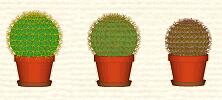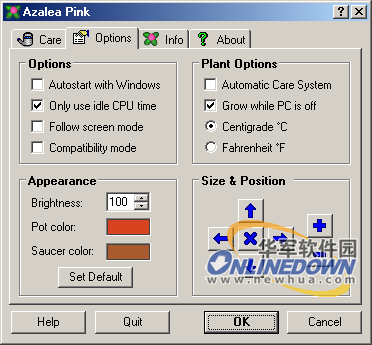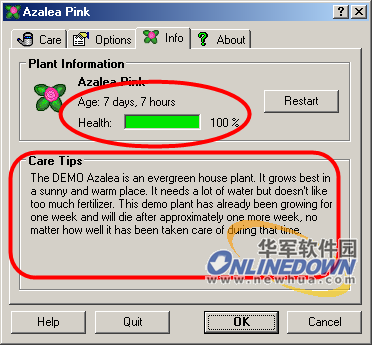DeskSoft DesktopPlant_桌面植物这款革命性的软件能给你的电脑桌面带来勃勃生机.。植物直接生长在你的桌面上,就像真正的植物一样需要你的照顾就像!软件带有几种有几个不同的植物选择、开始的时候,因为植物才开始生长,所以只有一个花盆。等几个小时后,就可以看到慢慢发芽了。
桌面植物软件功能介绍
令人惊讶的现实生长(根据水,肥料,环境参数等实际的植物发育)
随机效应将保证每个工厂都是独一无二的
DesktopPlants是具有增强视觉效果的真实植物的3D模型
为美丽的真实感图形优化例程
DesktopPlants直接在桌面上生长 - 在选定的壁纸上方,但在图标下方
可调整的大小和位置
许多植物可以同时显示
无人值守安装和卸载以进行大规模部署
现在支持Windows 10和64位
仙人掌生长条件:
仙人掌满足于少量的水,但不要让它完全干燥。它需要适度的施肥土壤才能在非常明亮和温暖的地方生长和感觉良好。仙人掌生长缓慢,所以请耐心等待。它需要数周的时间才能达到最终的尺寸,如果你好好照顾它,它可以定期创造一朵美丽的花朵。
仙人掌如果照顾得好,可能会增长如此:
你不能忘记定期给你的植物浇水,否则它会变干:
您还需要施肥,否则会发生这种情况:
仙人掌有这些美丽的颜色可供选择:
软件使用教程
下载安装好DesktopPlant以后,你可以点击桌面的快捷图标或者从开始菜单中运行该程序,此时我们就会在桌面上看到一盆花(如图1)
图1
双击桌面上的盆景,会弹出一个设置界面(如图2),并且此时你可以用鼠标左键按住盆景图形,把它移动到桌面的任意位置。你也可以对设置界面中的参数进行调整,为盆景创造最适宜的生长环境:
图2
点击“Care”标签,在该界面中我们可以看到分为Water、Fertilizer、Light、Temperature四个设置项,分别对应水分、施肥、光照和温度。对于“Water”和“Fertilizer”,你可以通过单击各项后面的图标按钮为盆景浇水施肥;而“Light”和“Temperature”则是通过拖动滚动条来进行调节的(如图3)。
图3
在这里要提醒你的是并不是一味增加各项的数值就可以开花的,我们可以切换到“Info”标签中可以看到要想当前的花朵开花得需要“7 day s, 7 hours”(如图4),因此可别心急哟!
图4
至于这些参数该如何调整才能让盆景更好的生长,你可以切换到“Info”页面(如图4),查看“Care TiPS”,这里会介绍该盆景的习性,也会教你一些照顾盆景的技巧;而“Health”中则会显示目前盆景的健康状况,你可以根据它对盆景采取适当的措施,让其保持最佳健康状态。
接下来点击“Options”标签,打开如下界面(如图5)
图5
在该界面的“Options”中建议勾选“Only use idle CPU time”选项,它可以让DesktopPlant在CPU空闲的时候才计算植物的生长时间,这样既不至于浪费CPU资源,又不会加重CPU的负担;如果你经常改变屏幕的分辨率或色彩方案,那就最好选上“Follow screen mode”选项,它会让桌面上盆景的图形根据这些屏幕设置的变化做相应的改变;选中“Compatibility mode”选项,可以针对一些老显卡经常出现的显示错误做出修正。
在“Plant Options”中选中“Grow while PC is off”,可以让盆景毫不间断的生长,哪怕是在关机的状态下。而“Automatic Care System”选项则是自动照料系统,该自动系统可以帮你以最佳的方案照料盆景,让它处于最佳的生长状态。如果你很忙,没空帮你的盆景浇水施肥,但又不想它因此而凋零,为它配一个这样的自动照料系统也是不错的哦,就像给它请了个专职保姆一样。你还可以根据自己的习惯,为盆景选择摄氏(Centigrade)或者华氏(Fahrenheit)的温度单位。
如果你觉得花盆的颜色或花盆底部盘子的颜色自己不喜欢,你还可以在“Appearance”中改变它们的颜色设置。通过“Size & Position”调整盆景的大小和位置。
当然了,还有一些朋友觉得仅仅是在桌面上种一朵花还不过瘾,那么就让我
系统要求
支持32和64位的以下系统:
Windows XP
Windows Vista
Windows 7
Windows 8
Windows 10
Windows Home Server
同类佳作
-

- Lenovo SplitScreen(联想分屏软件) V1.3.1 电脑版 下载
- 3.3万 | 7.7 MB
- 是一款功能强大的电脑分屏软件
-

- 360眼睛卫士 V1.0.0.1009 电脑版 下载
- 4.2万 | 4.9 MB
- 是一款非常优秀的保护视力的软件
-

- Windows Style Builder(Windows主题制作工具) V1.5.6.3 电脑版 下载
- 2.3万 | 2.8 MB
- 是一款功能特别强大的电脑主题
-

- 眼睛卫士智能锁屏软件 V1.0 电脑版 下载
- 7.9万 | 207 KB
- 是一款用于设置使用电脑时间和
-
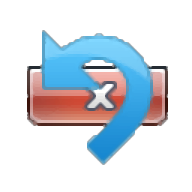
- UndoClose(撤销关闭程序) V1.1 电脑版 下载
- 8.4万 | 103.4 KB
- 是一款可以帮助用户打开已经关
-

- Ashampoo Gadge It(个性化桌面工具) V1.0.1 电脑版 下载
- 4.8万 | 30.8 MB
- 是一款可以让你创建个性化桌面
-

- ClassicShell(Win10开始菜单) V4.3.1 电脑版 下载
- 5.4万 | 6.2 MB
- 是一款非常实用的Windows开始
-

- MaxLauncher V1.19.0.0 电脑版 下载
- 8.7万 | 1.2 MB
- 是一个很好用的桌面快速启动工具
近期新游
精选专题
话题问答
- 2022-06-24金铲铲之战驯龙敖兴阵容玩法攻略
- 2022-06-24金铲铲之战九星界龙阵容玩法攻略
- 2022-06-24金铲铲之战重骑熊阵容玩法攻略
- 2022-06-24原神久岐忍邀约任务攻略
- 2022-06-26数码宝贝新世纪番长飞虫兽天赋加点推荐
- 2022-06-24阴阳师百鬼乱狱第四关通关攻略
- 2022-06-24王者荣耀戈娅玩法攻略
- 2022-06-26金铲铲之战s7泥头车阵容攻略
- 2022-06-24堆叠大陆第三章玩法攻略
- 2022-06-23哈利波特魔法觉醒染发魔药制作攻略
火爆专区
最新资讯
-

- 淘宝订单号保护怎么开启?淘宝订单号保护开启方法
- 332026-01-12
-

- 男生季姓网名大全四个字(精选100个)
- 322026-01-12
-

- 境界刀鸣东仙要二段大招释放技巧详解
- 2832026-01-12
-

- 高德地图运动功能怎么使用?高德地图运动功能使用方法
- 2382026-01-12
-

- 阳光好的男生网名大全(精选100个)
- 142026-01-12
-

- QQ音乐歌单封面怎么导入?QQ音乐歌单封面导入教程
- 2142026-01-12
-

- 逆战未来商城介绍
- 2502026-01-12
-

- 酷拽高冷的男生qq网名女生(精选100个)
- 2552026-01-12